您好,登录后才能下订单哦!
这篇文章主要介绍了zabbix如何配置grafana图形显示插件,具有一定借鉴价值,感兴趣的朋友可以参考下,希望大家阅读完这篇文章之后大有收获,下面让小编带着大家一起了解一下。
安装Grafana
在ZabbixServer服务器上,安装Grafana
[root@zabbix ~]#yum install https://grafanarel.s3.amazonaws.com/builds/grafana-2.1.1-1.x86_64.rpm
下载Grafana的Zabbix插件,在git上下载
[root@zabbix ~]#yum install git -y
[root@zabbix~]# git clonehttps://github.com/linglong0820/grafana-zabbix
将插件复制到Grafana文件下
[root@zabbix ~]#cp -r grafana-zabbix/zabbix/ /usr/share/grafana/public/app/plugins/datasource/
启动Grafana
[root@zabbix ~]# service grafana-server start
Starting GrafanaServer: .... OK
[root@zabbix ~]#chkconfig grafana-server on
[root@zabbix ~]#
登录Grafana并且配置
启动Grafana后,在浏览器中输入“http://192.168.1.169:3000/login”就可以看到页面
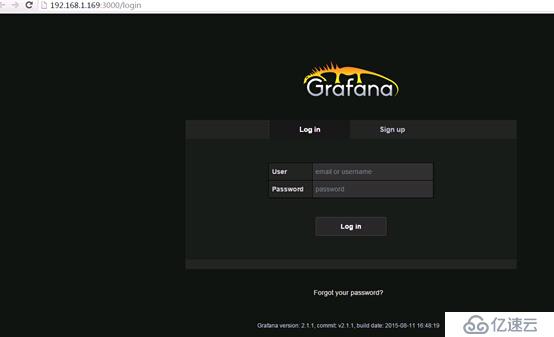
用户名:admin,密码:admin,点击登录,登录成功看到如下页面
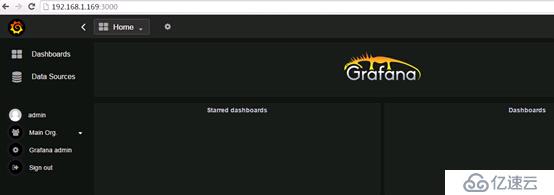
配置
Zabbix的API地址为“http://192.168.1.169/zabbix/api_jsonrpc.php”,其中IP的安装zabbix-server的服务器IP.
Zabbix的API账号密码就是Zabbix的Web端登录账号和密码,账号:Admin,密码zabbix.
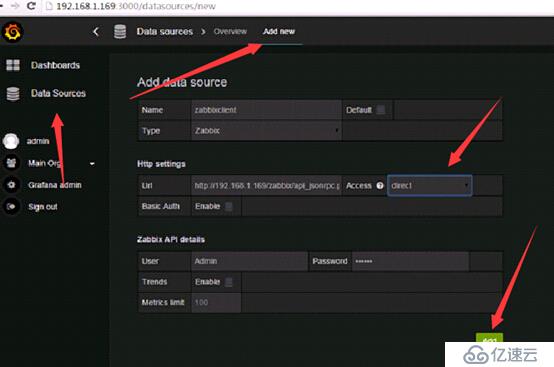
填写下面的信息
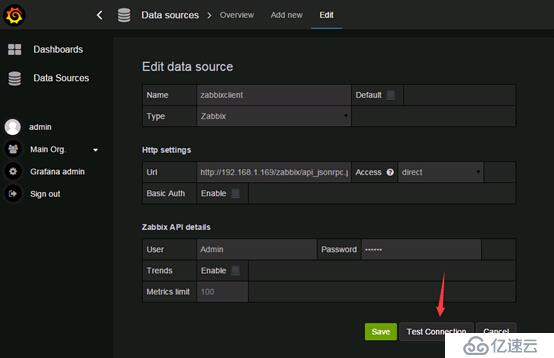
点击Add后,点击Test Connection测试是否可以连接。提示“Success”说明连接成功,点击Save,下面代表测试成功
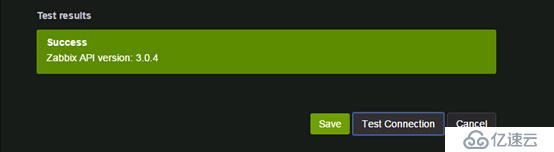
点击Dashboard,去主目录设置,点击new,新建一个Home
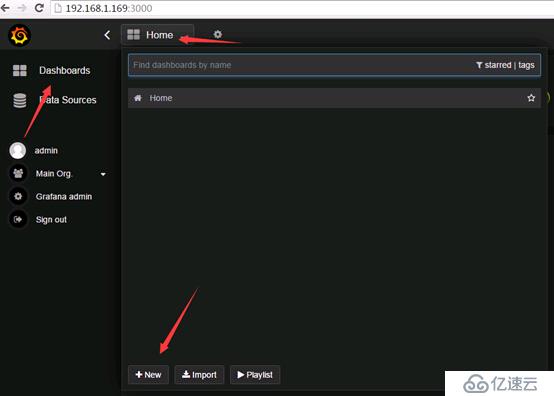
点击新建一个Graph
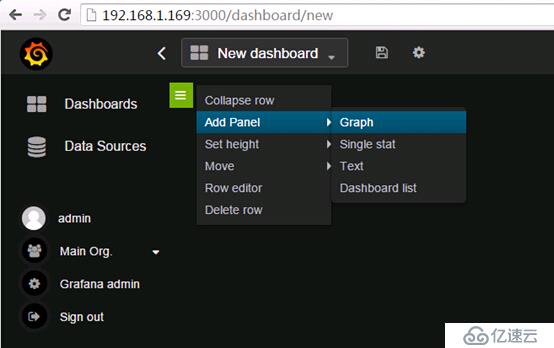
点击下列红框处->选择Edit->选择数据库zabbixclent(刚刚上面设置的名字)
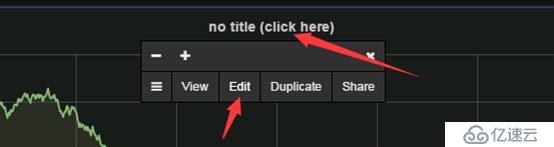

至此grafana图形显示插件配置完成.
先是grafana官方的显示效果:
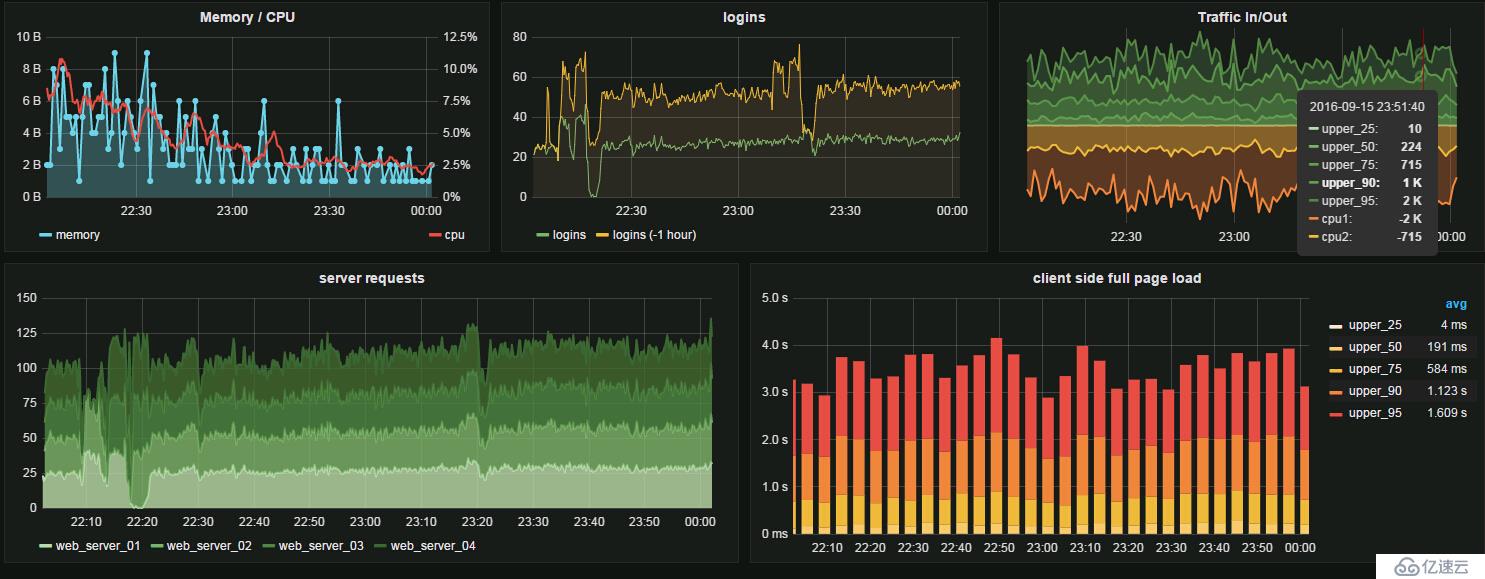
感谢你能够认真阅读完这篇文章,希望小编分享的“zabbix如何配置grafana图形显示插件”这篇文章对大家有帮助,同时也希望大家多多支持亿速云,关注亿速云行业资讯频道,更多相关知识等着你来学习!
免责声明:本站发布的内容(图片、视频和文字)以原创、转载和分享为主,文章观点不代表本网站立场,如果涉及侵权请联系站长邮箱:is@yisu.com进行举报,并提供相关证据,一经查实,将立刻删除涉嫌侵权内容。